Вы хотите отключить дождь от PS4, когда вы на некоторое время переходите от игры, но вы не хотите отключать всю консоль? Пэд выключится через долгое время, но если вы не хотите терять батарею, вы можете отключить ее вручную. В любое время вы можете отключить панель PS4, не выключая консоль. Как это сделать?

Пэды от PS4 можно разряжать довольно быстро, поэтому многие пользователи пытаются сэкономить аккумулятор, чтобы уменьшить необходимость постоянной подзарядки контроллера. Если во время игры мы часто делаем перерыв, остановите игру и покиньте консоль, чтобы, например, позаботиться о домашних обязанностях, стоит подумать об отключении дождя каждый раз.
Разумеется, контроллер PS4 может отключиться, например, через 10 минут бездействия, но до тех пор батарея все равно будет потрачена впустую. Достаточно того, что мы оставляем игру несколько раз в течение дня в течение 10 минут, и почти час рабочего времени будет потрачен впустую на батарею. Более того, консоль может использоваться не только для воспроизведения, но также для просмотра фильмов (Netflix) или прослушивания музыки (Spotify). Затем панель не нужна все время, и все же мы используем ее спорадически, например, чтобы включить следующий эпизод серии или переключить музыку или плейлисты. Это означает, что он включается большую часть времени, так как нет времени для автоматического отключения.
В таких ситуациях стоит знать, что дождь с PS4 можно отключить в любое время, не выключая консоль. Благодаря этому каждый раз, когда вы смотрите фильм, слушаете музыку или должны сделать перерыв, вы можете отключить пэд, чтобы контроллер не терял батарею. Как это сделать?
PS4 — как отключить дождь?
Опция отключения пэда находится в двух местах. Мы можем отключить его, используя всплывающее меню консоли, которое можно быстро вызвать из любой игры или приложения. В качестве альтернативы вы также можете отключить пэд в любое время, используя основные настройки PS4. Мы покажем оба метода, хотя первый из них намного удобнее с помощью всплывающего меню.
Отключение от PS4 во всплывающем меню
Отключение панели таким образом очень просто, и вы можете сделать это из любой игры или приложения, работающего на PS4. Достаточно удерживать среднюю кнопку с логотипом Playstation во время игры. На экране появится всплывающее меню.
С помощью этого меню мы можем быстро отключить консоль или переключить ее в режим ожидания, связаться с друзьями и управлять устройствами, подключенными к консоли. Мы заинтересованы в этом последнем варианте. Во всплывающем меню перейдите на вкладку «Звук / устройства».
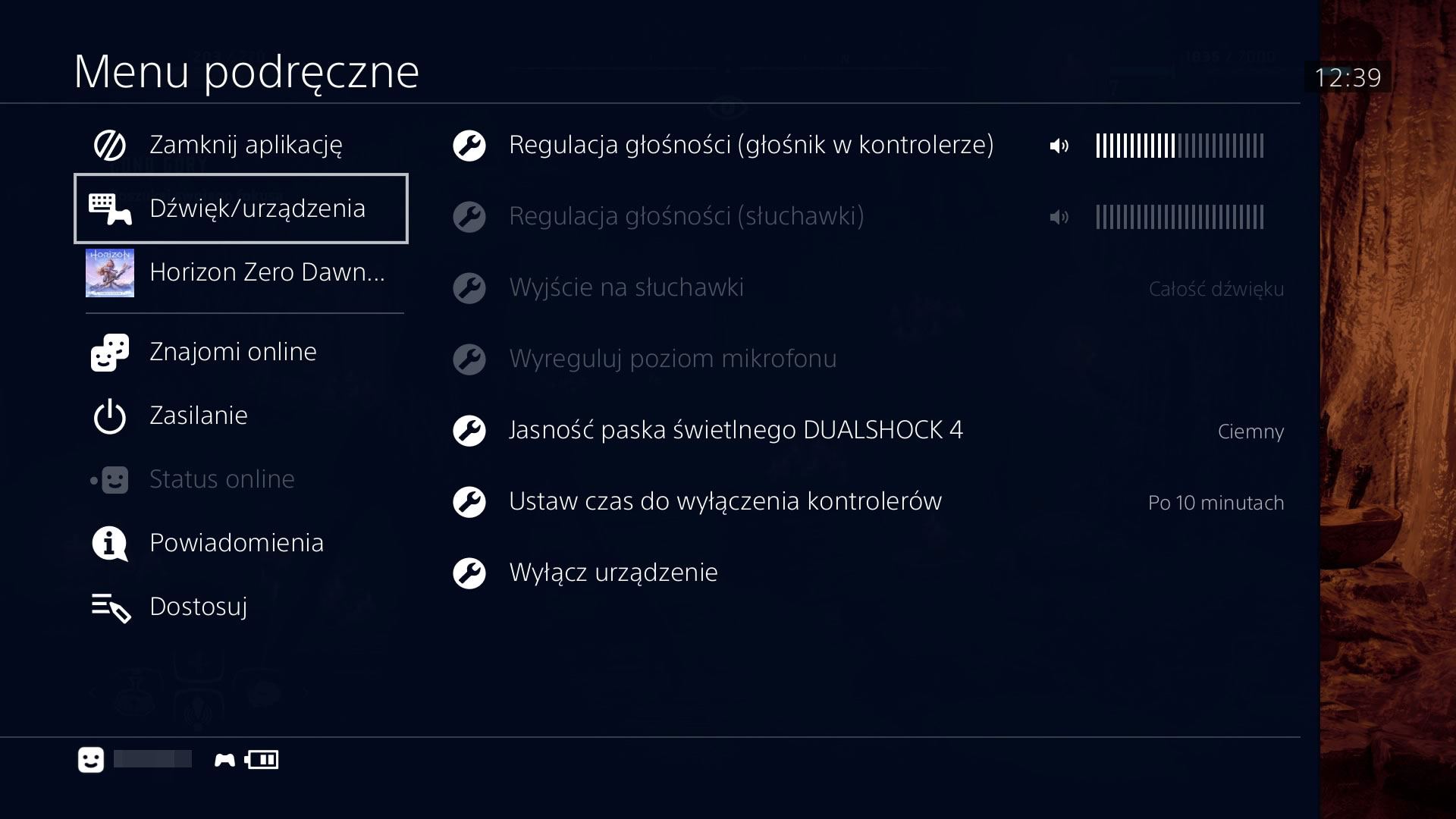
Здесь вы найдете варианты настройки звука (динамик в контроллере), установка времени для автоматического отключения контроллера и опция «Отключить устройство». Эта опция позволяет отключить выбранное устройство, которое в настоящее время подключено к консоли (пэд, наушники Bluetooth и т. Д.). Выберите параметр «Отключить устройство», а затем выберите «Контроллер Dualshock 4» в списке.
Пэд будет отключен, и игра автоматически остановится. Консоль по-прежнему будет запущена, и игра будет включена, но на экране появится сообщение о том, что контроллер Dualshock 4 отключен. Благодаря этому подушка не получает энергию сейчас, и мы можем легко отдохнуть от игры, не беспокоясь о том, что пэд выгружается в это время. Чтобы снова подключить его, вам нужно только нажать среднюю кнопку Playstation — пэд сразу включится и подключится к консоли, и мы сможем продолжить игру.
Отключение происходит из настроек PS4
Альтернативный способ отключения пэда — использовать основные настройки консоли PS4. Для этого перейдите в главное меню на главном экране консоли и выберите «Настройка».
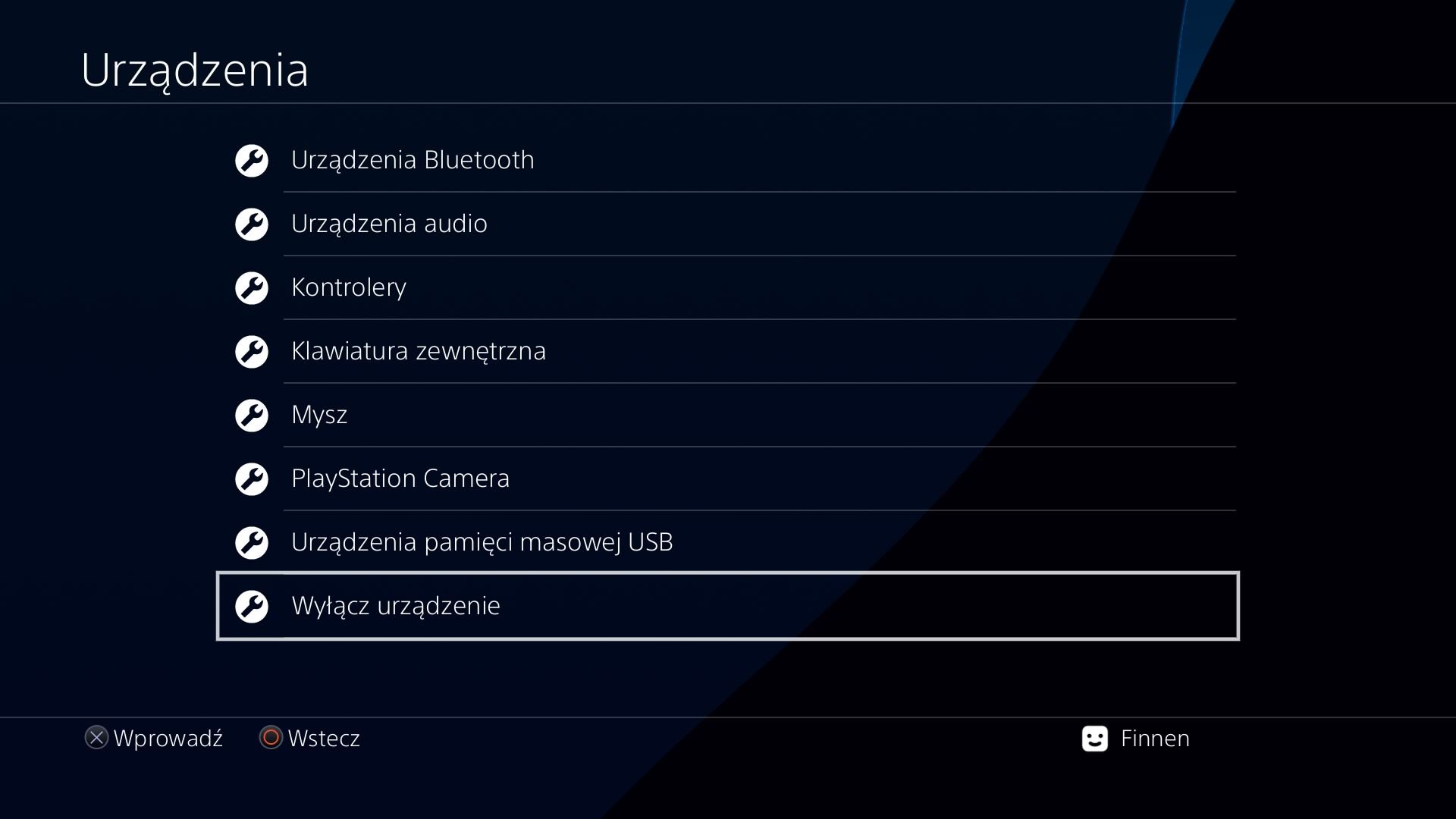
В списке настроек перейдите на вкладку «Устройство», и затем выберите опцию «Выключите устройство». Появится экран, в котором вы можете выбрать устройство, которое необходимо отключить. Выберите «контроллер Dualshock 4» здесь и подтвердите, чтобы выключить устройство.
Пэд будет отсоединен от консоли, но PS4 все равно будет работать. Это полезное решение, когда, например, мы ожидаем загрузки игры из магазина Playstation Store или просмотра фильма или прослушивания музыки из приложения. Если мы снова хотим использовать пэд, просто нажмите кнопку Playstation на контроллере.






